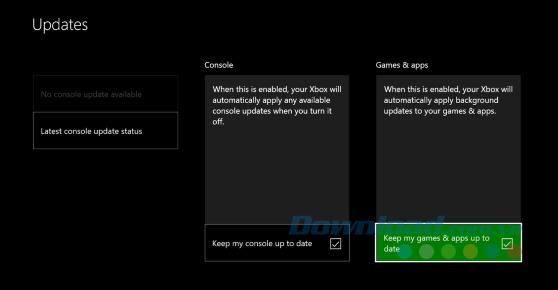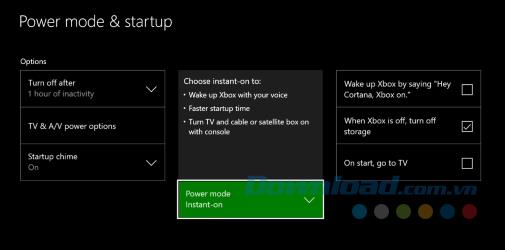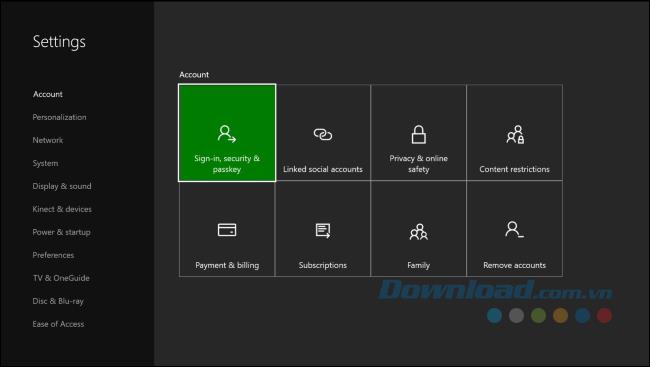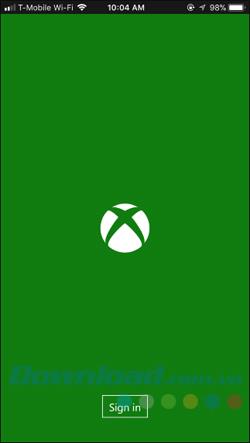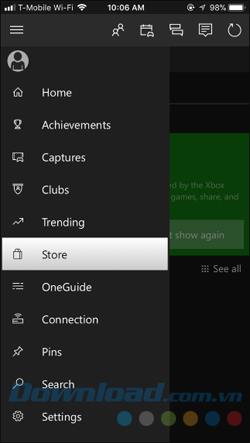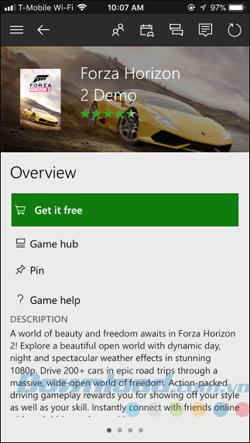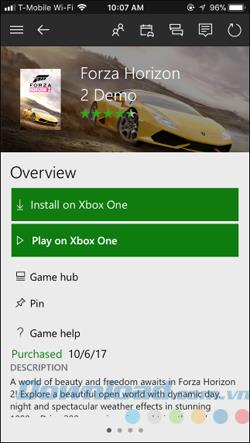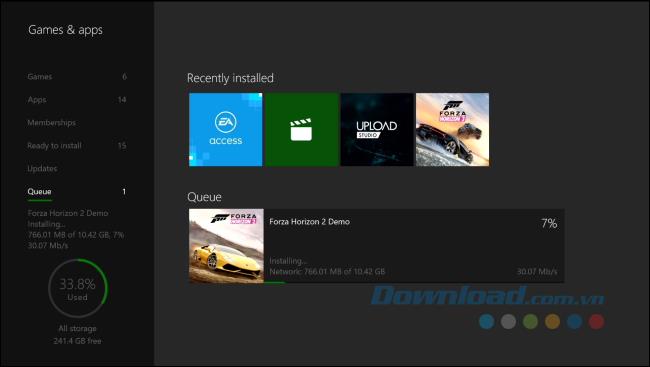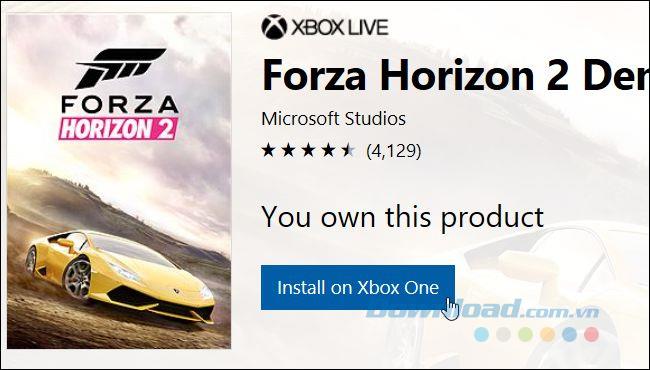Xbox One oyunları büyük boyutlarda olabilir ve indirmeyi tamamlamak saatler sürebilir. Oyuna hazır olduğunuzda oyunun indirilmesini beklemek yerine, oyunu bir akıllı telefondan veya web tarayıcısından Xbox One'ınıza uzaktan indirmeye başlayabilirsiniz. Xbox One'ınıza otomatik olarak indirilir ve hemen oynamaya başladığınızda hazır olurlar.
Bu sadece dijital oyunlarla çalışır. Fiziksel bir oyununuz varsa, oyun kumandası yüklemeye başlamadan önce Xbox One diskinize takmanız ve gerekli güncellemeleri indirmeniz gerekir.
Oyunları uzaktan indirmek için Xbox One nasıl yapılandırılır
Xbox One'ı oyunları uzaktan indirecek şekilde yapılandırmak, yalnızca Xbox One'ınız askıya alınmışsa ve indirilen oyunları otomatik olarak güncelleyecek ve Anında Açılma modunda ayarlanmışsa çalışır . Bunlar varsayılan ayarlardır, bu nedenle her şey çalışır. Ancak, bu ayarları daha önce değiştirdiyseniz, bunları yeniden etkinleştirmeniz gerekebilir.
Şu anda Xbox One'da değilseniz, bu bölümü atlayın ve oyun indirmek için uygulamayı veya web sitesini kullanın.
İlk olarak, Ayarlar> Tüm Ayarlar> Sistem> Güncellemeler'e gidin . Oyunlarımı ve uygulamalarımı güncel tut ayarının burada etkinleştirildiğinden emin olun . Değilse, Xbox One'ınız yeni oyunları veya güncellemeleri otomatik olarak indirmez.
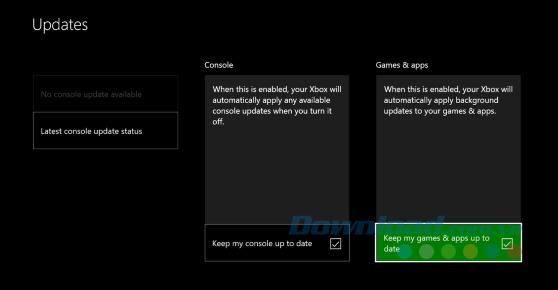
İkinci olarak, Ayarlar> Tüm Ayarlar> Güç ve Başlangıç> Güç modu ve başlatma'ya gidin . Xbox One'ın Anında Açılma olarak ayarlandığından emin olun . Bu, oyun arka plan indirmeleri ve güncellemeleri de dahil olmak üzere bir dizi işlev etkinken Xbox One'ın uykuya geçeceği anlamına gelir. Enerji tasarrufu moduna almayın, aksi takdirde hemen kapanır ve uzaktan oyun indirme özelliğini kullanamazsınız.
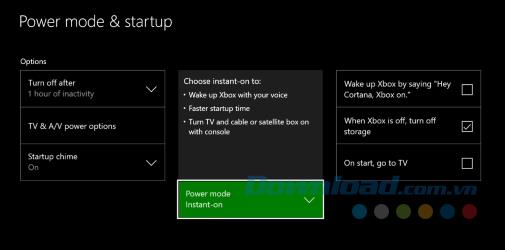
Ayrıca, telefonunuzda kullanmayı planladığınız Microsoft hesabıyla Xbox One'da oturum açtığınızdan emin olmalısınız. Bunu Ayarlar> Tüm Ayarlar> Oturum açma, güvenlik ve şifre anahtarından kontrol edebilirsiniz.
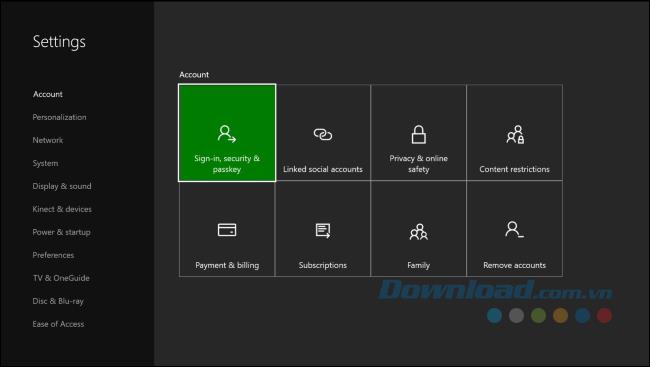
Telefonunuzu kullanarak oyunu indirmeye başlayın
Xbox uygulamasını kullanarak güncellemeleri telefonunuzdan indirebilirsiniz. Bu uygulamaya eskiden Xbox Smartglass adı verildi, ancak şimdi Xbox olarak değiştirildi.
Uygulamayı indirin ve Xbox One'da oturum açmak için kullandığınız Microsoft hesabıyla giriş yapın. Sol üst köşedeki menü düğmesine dokunun ve tıklayın Store'u Xbox Store'u görmek için.
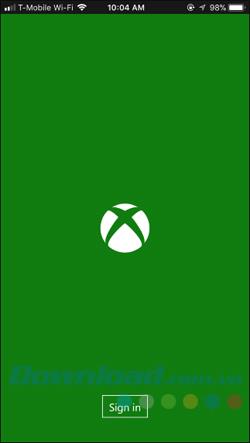
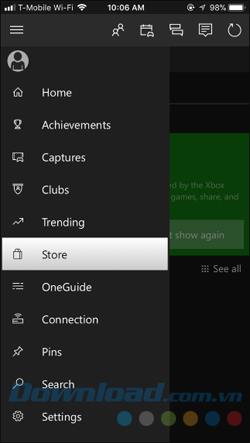
Mağazada Xbox One'a yüklemek istediğiniz oyunu arayın. Sen özgür bir oyun bulmak ve dokunabilirsiniz serbest alın ya da burada bir oyun satın almak ve daha sonra hemen Xbox One yükleyin.
Bir oyun satın aldıktan veya Ücretsiz al'a dokunduktan sonra Mağaza sayfasında Xbox One'a Yükle düğmesini göreceksiniz . Bu düğmeye dokunun, uygulama Xbox One'ınızı indirmek için sıraya girecektir.
Bir oyunu satın aldıysanız veya daha önce ücretsiz olarak indirdiyseniz ve tekrar indirmek istiyorsanız, oyunu Store'da arayın ve kendi sitesine bakın. İndirmeye başlamak için dokunduğunuz Xbox One'a Yükle düğmesini hemen göreceksiniz .
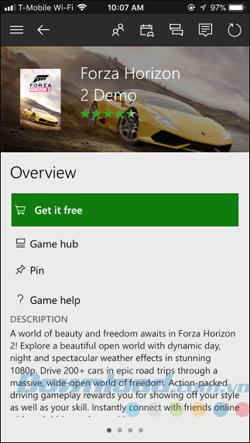
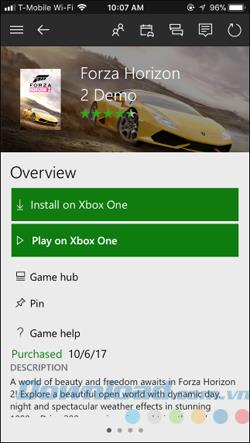
Xbox One Anında Açılma modundaysa ve otomatik olarak güncelleniyorsa, oyunu otomatik olarak indirmeye başlar. Xbox One'a geri döndüğünüzde indirme işlemini Konsoldan Oyunlar ve uygulamalar> Kuyruk'ta izleyebilirsiniz .
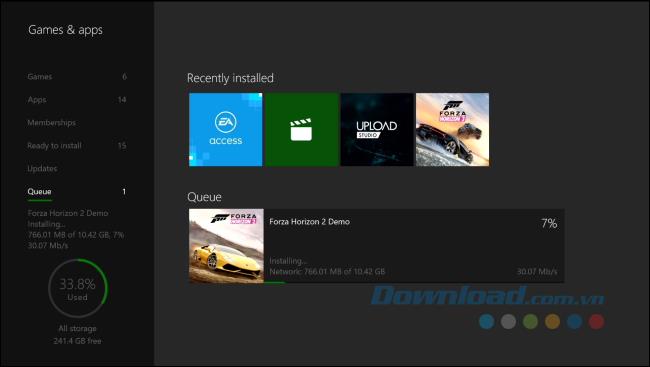
Bir web tarayıcısı kullanarak oyunu indirmeye başla
Oyunu Xbox Mağazası web sitesinden de indirebilirsiniz. Akıllı telefonlar için Xbox uygulaması gibi çalışır. Xbox One'ınızda kullandığınız Microsoft hesabında oturum açmanız yeterlidir.
Microsoft Xbox Store web sitesine erişir ve Microsoft hesabınızla oturum açarsınız. Ücretli veya ücretsiz bir Xbox One oyunu arayın.
Daha sonra oyunun web sitesinde Xbox One'a Yükle düğmesini göreceksiniz . Xbox One'ınızı indirmek için sıraya tıklayın. Bir oyun satın aldıysanız veya daha önce ücretsiz olarak indirdiyseniz, oyunun web sitesini görüntülerken hemen bu düğmeyi göreceksiniz.
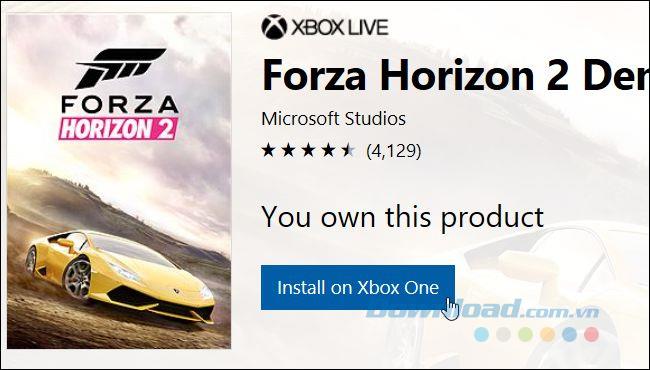
Xbox One oyunu hemen indirmeye başlamazsa, muhtemelen güncellemeleri otomatik olarak veya Anında Açılma yerine Enerji tasarrufu modunda indirmeyecek şekilde ayarlanmıştır. Xbox One'ın ağa bağlı olmaması da mümkündür. Xbox One'ı açıp İnternet'e bağlandığınızda oyun indirilir.